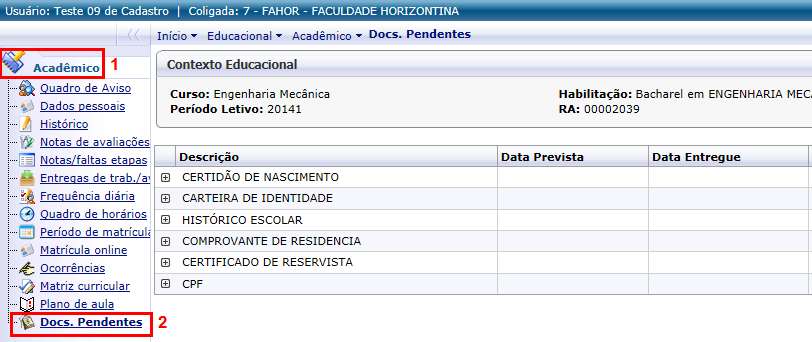Mudanças entre as edições de "Docs. Pendentes do acadêmico"
Ir para navegação
Ir para pesquisar
(Criou página com 'Demonstra como o acadêmico pode utilizar o menu '''"Docs. Pendentes"''' no Portal Acadêmico.<br /> == 1º - Vídeo aula de uso do menu Docs. Pendentes == '''Vídeo aula do ...') |
|||
| Linha 14: | Linha 14: | ||
* Agora, você está no menu '''Docs. Pendentes'''. Aqui, você poderá visualizar os documentos que estão pendentes na secretaria e que você deve entregar o quanto antes.<br /> | * Agora, você está no menu '''Docs. Pendentes'''. Aqui, você poderá visualizar os documentos que estão pendentes na secretaria e que você deve entregar o quanto antes.<br /> | ||
Esta página é composta por uma tabela contendo as seguintes colunas: Descrição, data prevista, data entregue, quantidade prevista e quantidade entregue. | Esta página é composta por uma tabela contendo as seguintes colunas: Descrição, data prevista, data entregue, quantidade prevista e quantidade entregue. | ||
| + | * Se na coluna '''Quantidade Entregue''' conter um zero, significa que você não entregou aquele documento. | ||
| + | * Se na coluna '''Quantidade Entregue''' conter um número maior que zer, significa que você já entregou aquele documento e pode clicar no símbolo de (+) para ver as observações. | ||
Edição das 11h46min de 28 de maio de 2014
Demonstra como o acadêmico pode utilizar o menu "Docs. Pendentes" no Portal Acadêmico.
Vídeo aula do processo: Vídeo de como utilizar o menu Docs. Pendentes
Para acessar o menu Docs. Pendentes, siga os seguintes passos:
- Acesse o Portal Acadêmico da FAHOR (Se tiver dúvidas para acessar o Portal Acadêmico, veja aqui o manual de Acesso ao Portal)
- Entre no ambiente Educacional e em Acadêmico. Em seguida, clique em Docs. Pendentes.
- Agora, você está no menu Docs. Pendentes. Aqui, você poderá visualizar os documentos que estão pendentes na secretaria e que você deve entregar o quanto antes.
Esta página é composta por uma tabela contendo as seguintes colunas: Descrição, data prevista, data entregue, quantidade prevista e quantidade entregue.
- Se na coluna Quantidade Entregue conter um zero, significa que você não entregou aquele documento.
- Se na coluna Quantidade Entregue conter um número maior que zer, significa que você já entregou aquele documento e pode clicar no símbolo de (+) para ver as observações.